1. Hướng dẫn Fake HDD thành SSD trong WMware Workstation
– Để cấu hình vSAN yêu cầu mỗi ESXi Host phải có ít nhất 1 SSD. Nhưng khi làm lab trên VMware thì không có SSD.
– Chúng ta sẽ thực hiện giả mạo 1 ổ HDD của chúng ta thành SSD. Trong thực tế SSD được sử dụng làm Cache giúp tăng tốc độ hệ thống chứ nó không làm tăng dung lượng lưu trữ cho vSAN.
– Ở bài lab này chúng ta sẽ chuyển ổ ở mỗi node thành SSD
- Xác định disk sẽ giả mạo sang SSD, lấy ID của nó
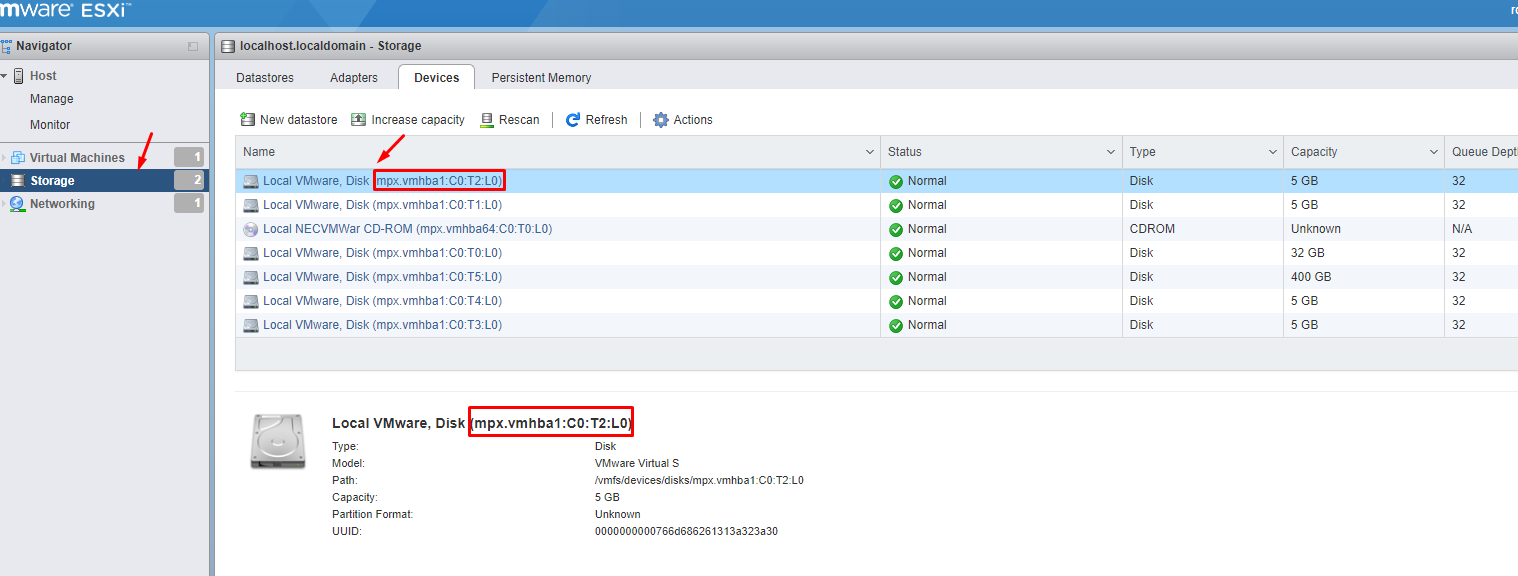
Sử dụng command để xem thông tin chi tiết của disk đó: esxcli storage core device list --device=mpx.vmhba1:C0:T2:L0
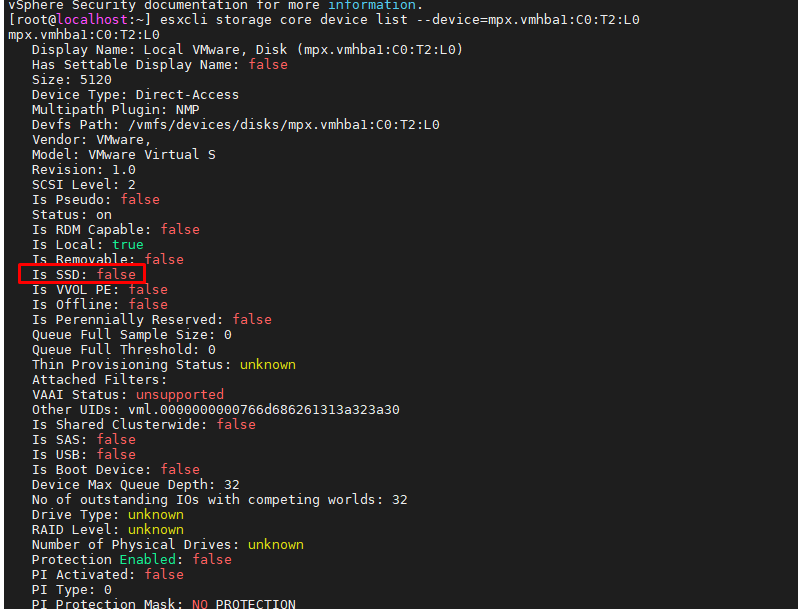
Sử dụng 2 command sau để giả mạo ổ SSD:
esxcli storage nmp satp rule add --satp VMW_SATP_LOCAL --device mpx.vmhba1:C0:T2:L0 --option "enable_SSD"
esxcli storage core claiming reclaim -d mpx.vmhba1:C0:T2:L0
2. Thêm distributes switch (Dswitch) cho Vsan, Dswitch này sẽ quản lý các traffic cho Vsan đồng thời thực hiện failover cho các traffic này.
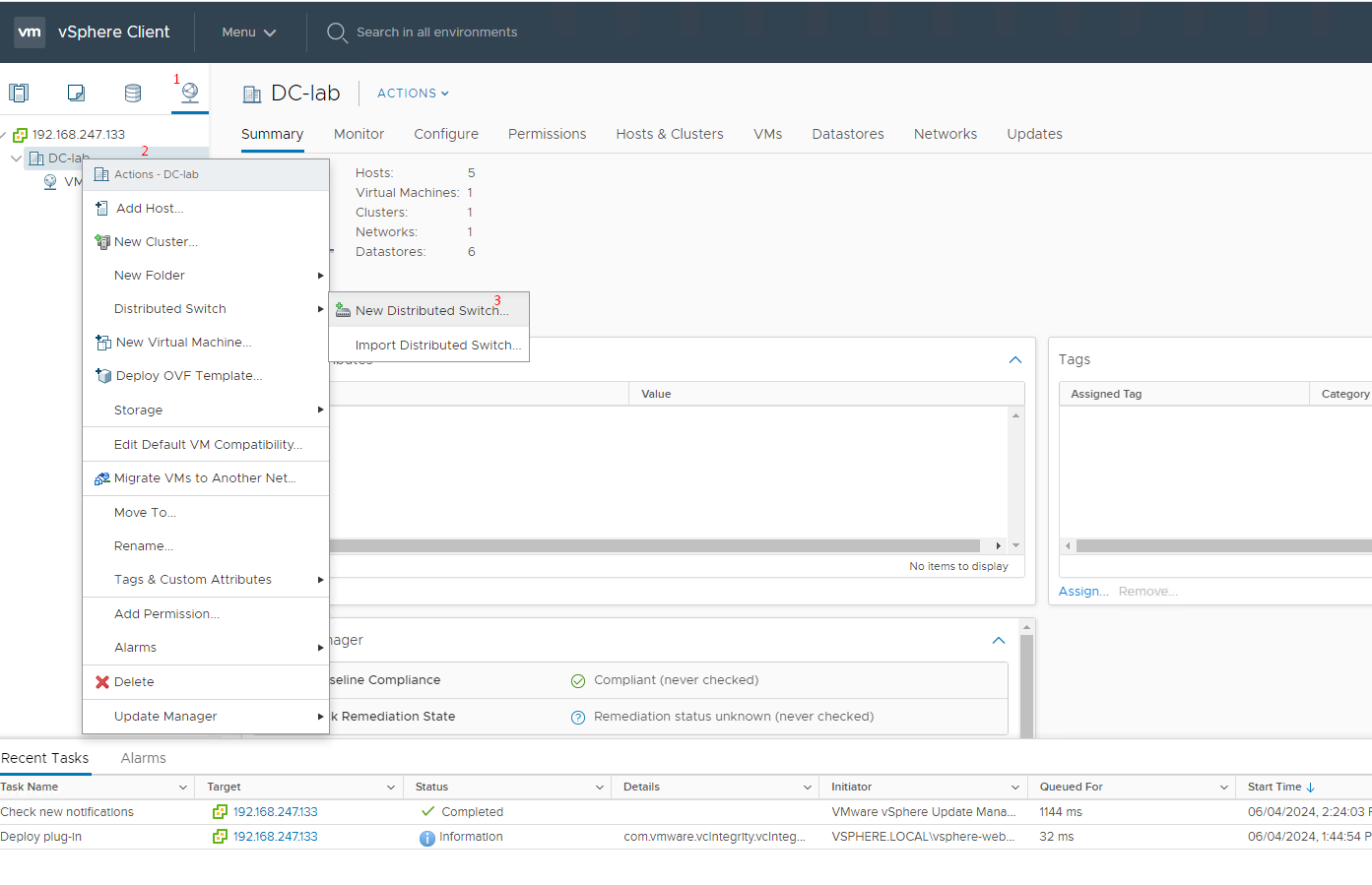
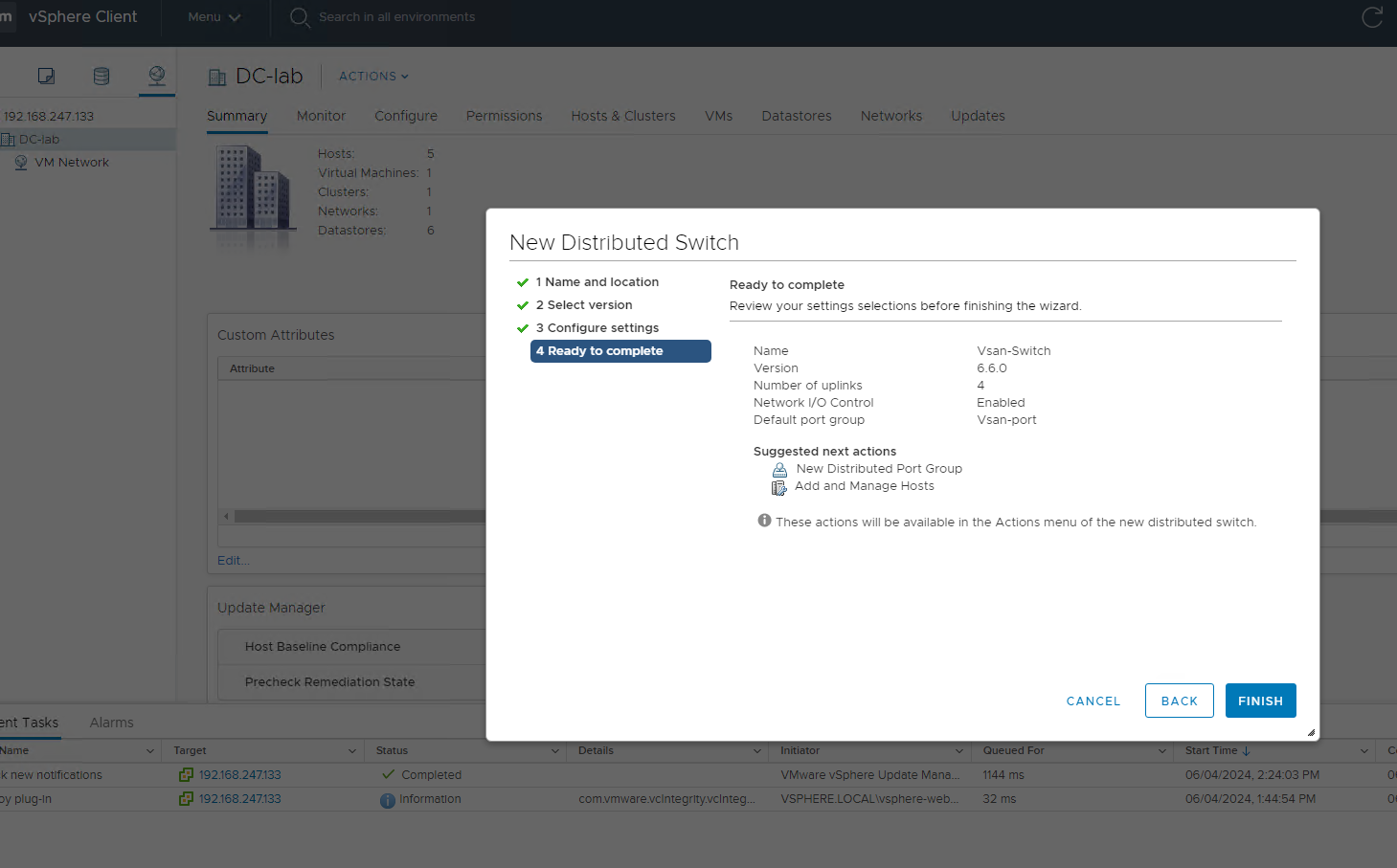
- Sau khi tạo Dswitch, thêm các host vào Dswitch với mục đích gắn các vmnic phục vụ cho Vsan của các host này vào trong các uplink của Dswitch. Cụ thể vmnic 2 và vmnic 3 sẽ được gắn vào uplink của Dswitch này.
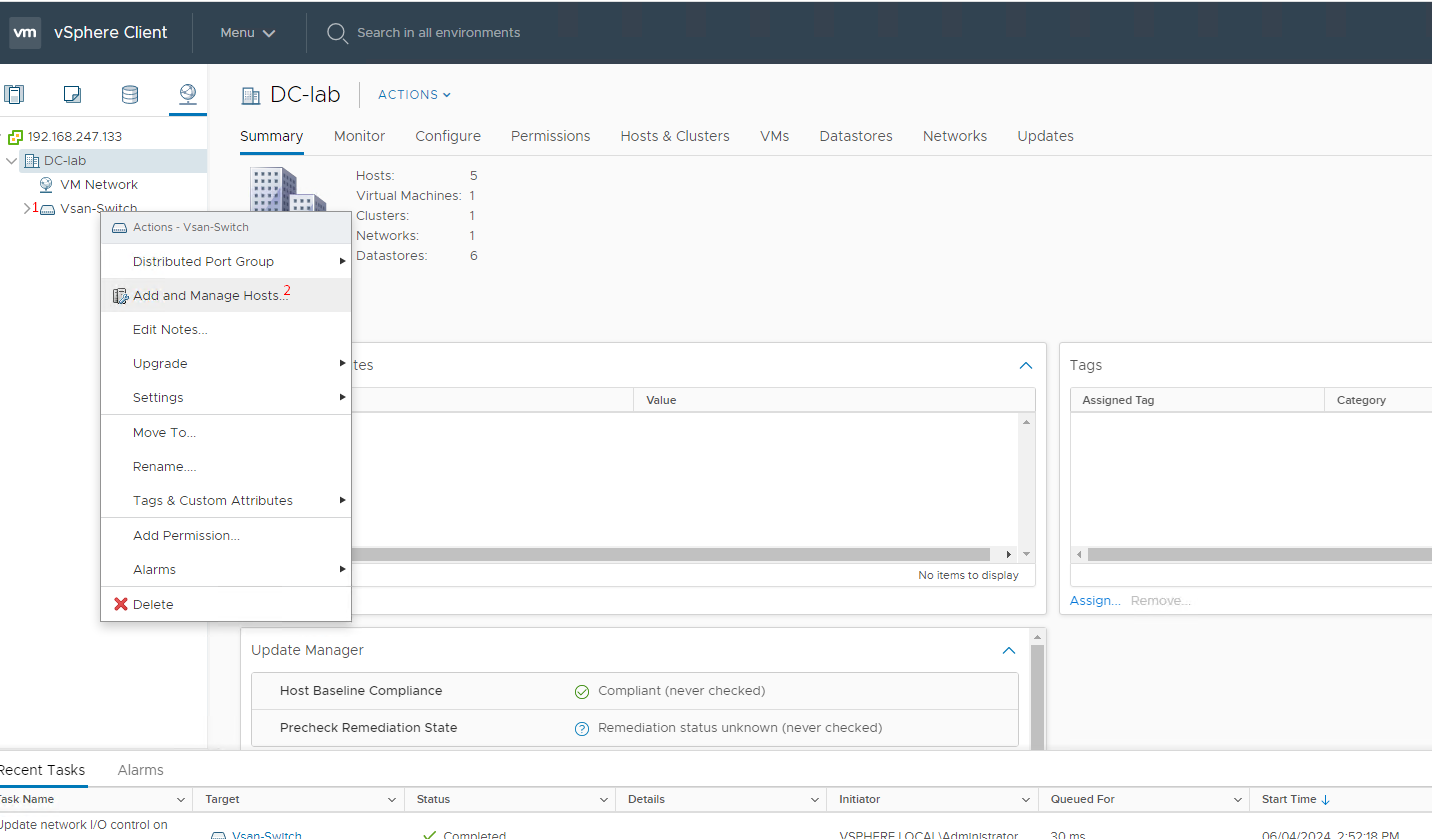
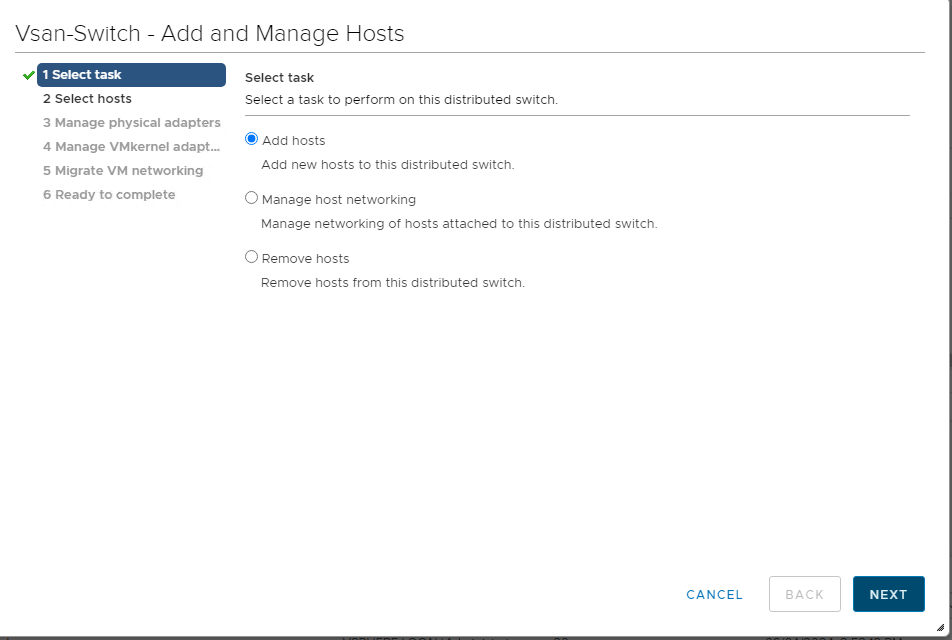
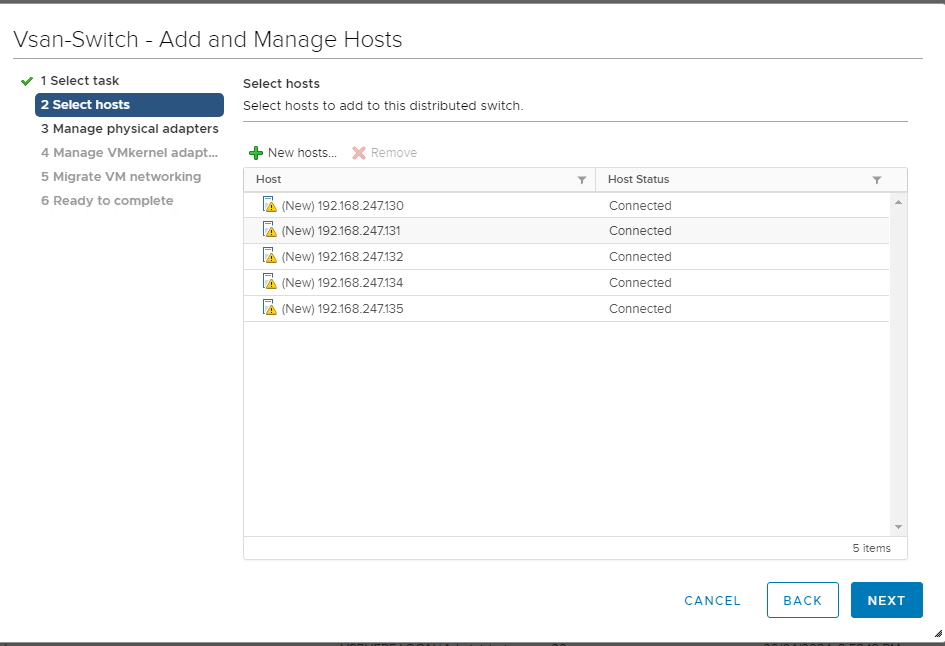
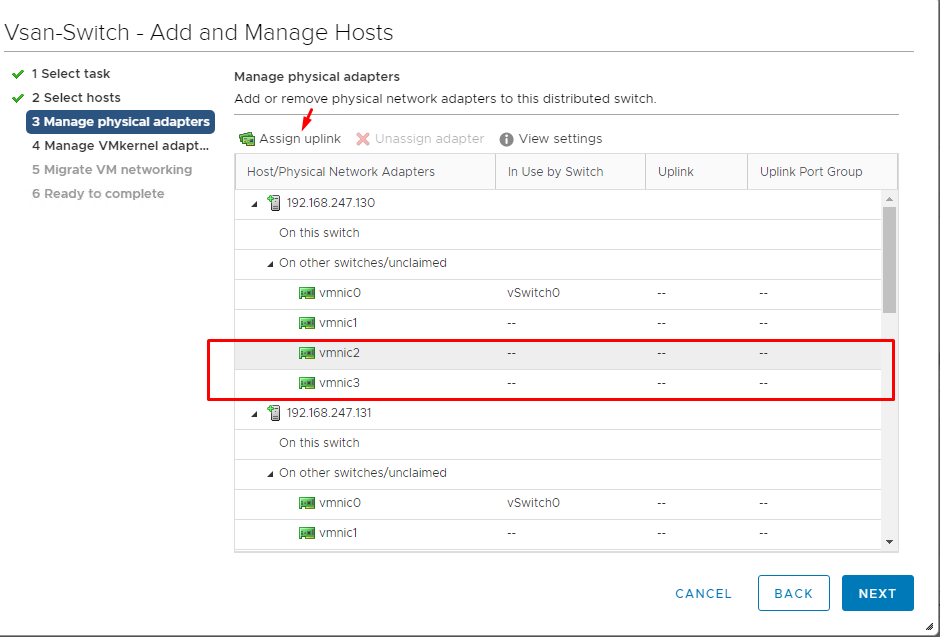
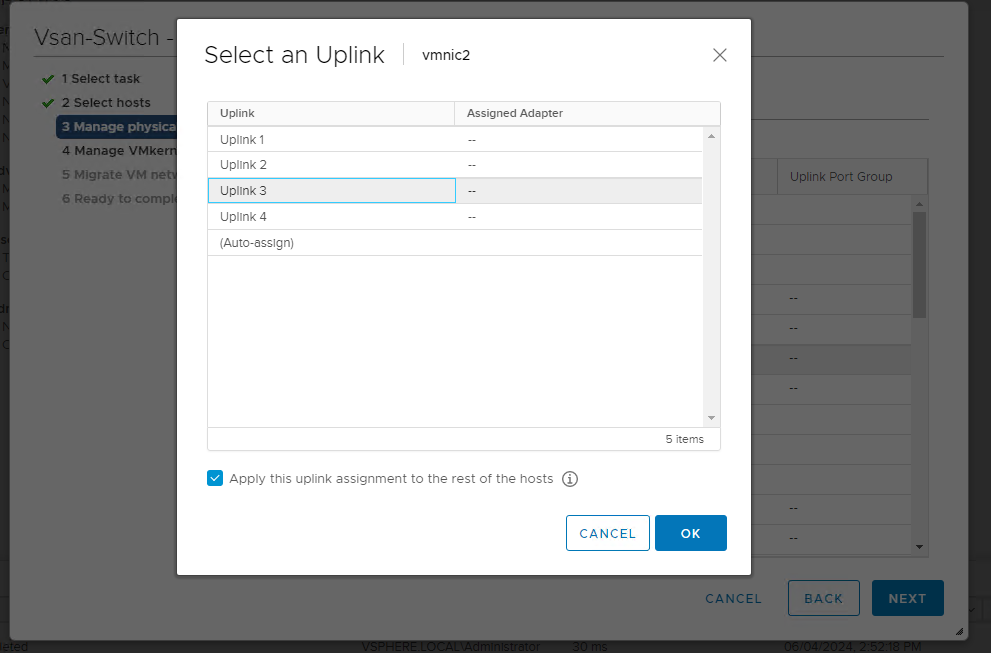
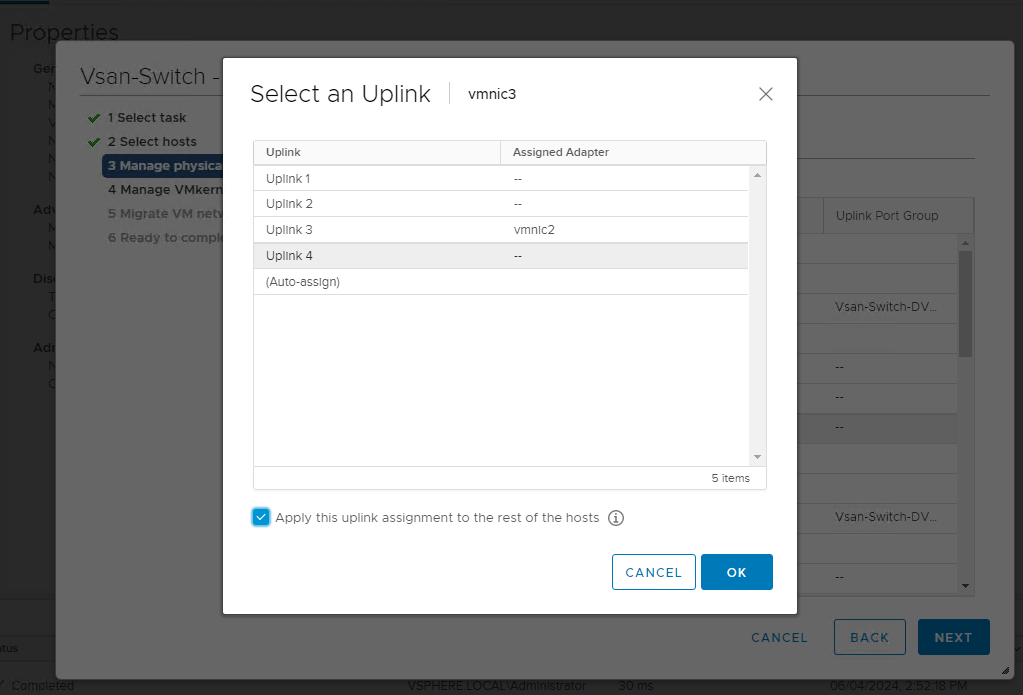
- Kết quả:
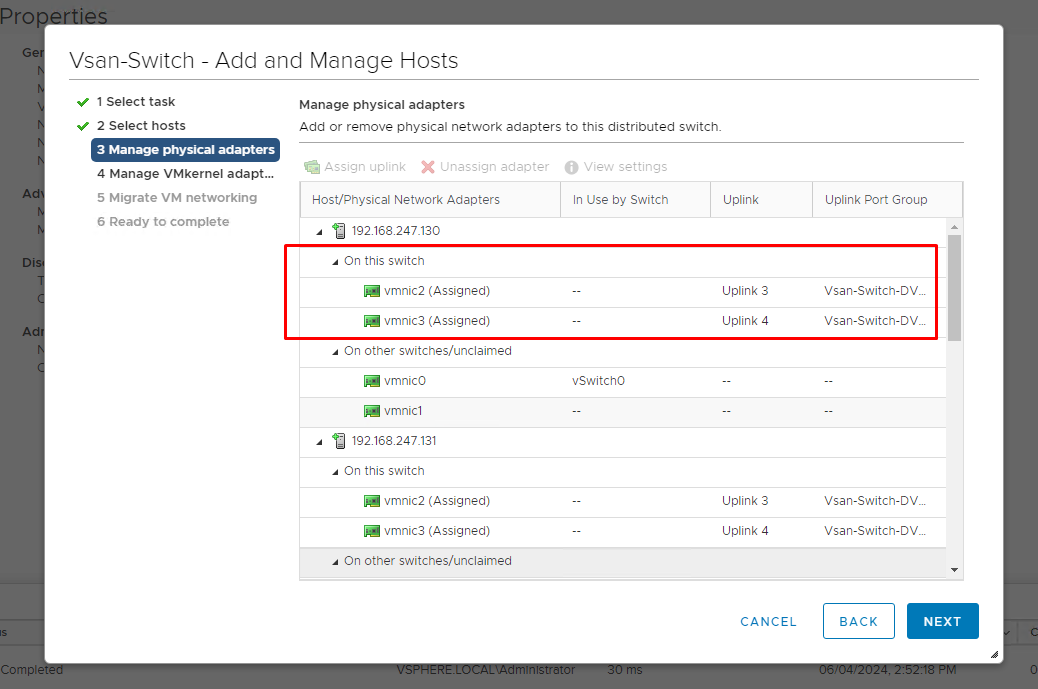
- Lưu ý: bật chế độ uplink teaming để thực hiện failover nếu xảy ra lỗi, như ảnh dưới:
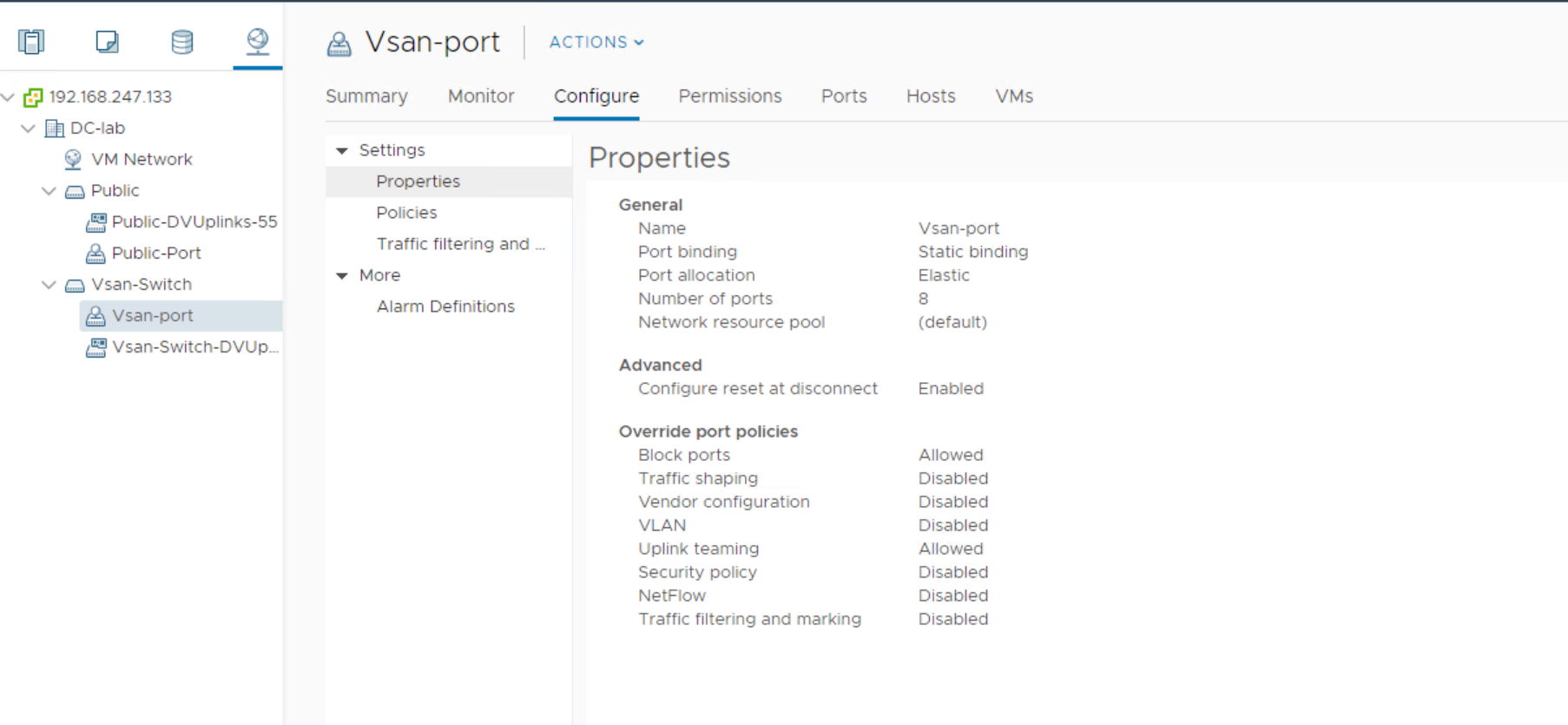
- Vào từng host tạo VMkernel adapter của host cho traffic Vsan và vMotion, lưu ý mỗi VMkernel adapter sẽ được gắn 1 IP cùng dải để kết nối với nhau.
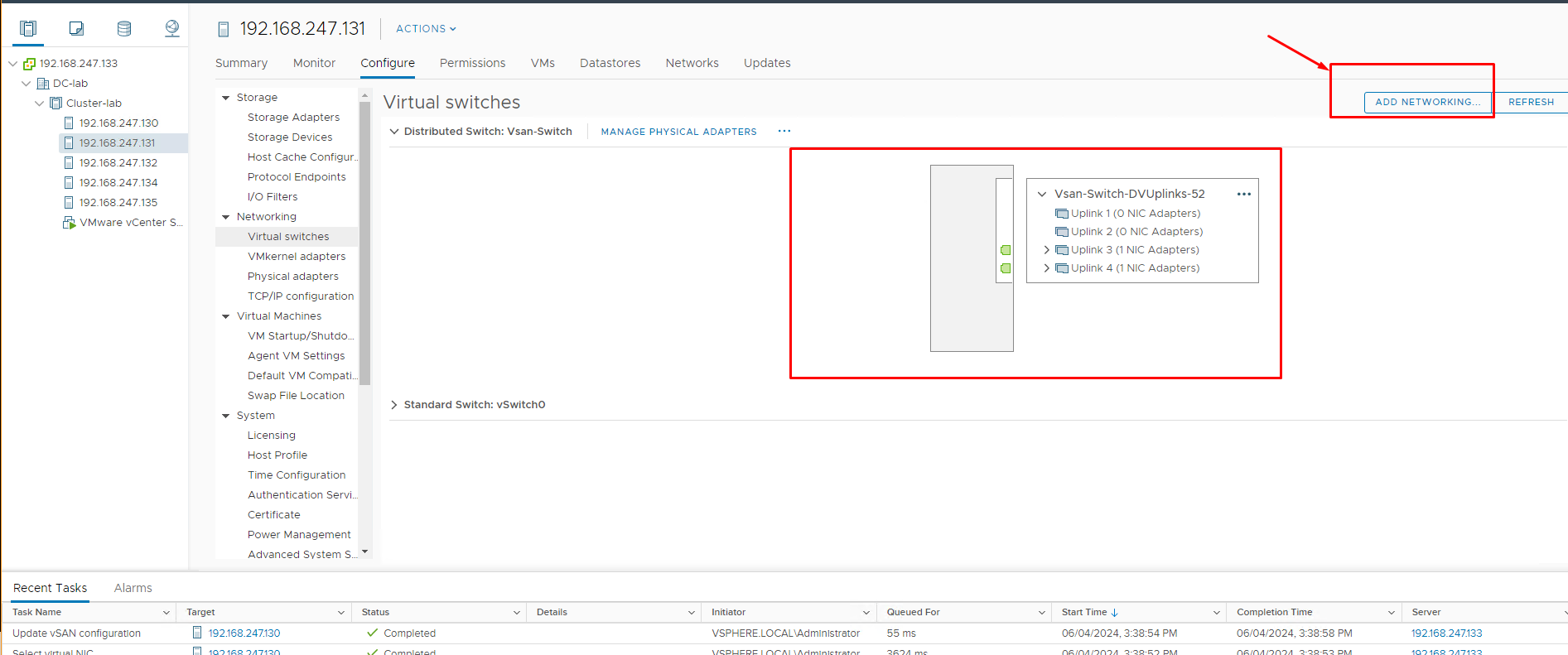
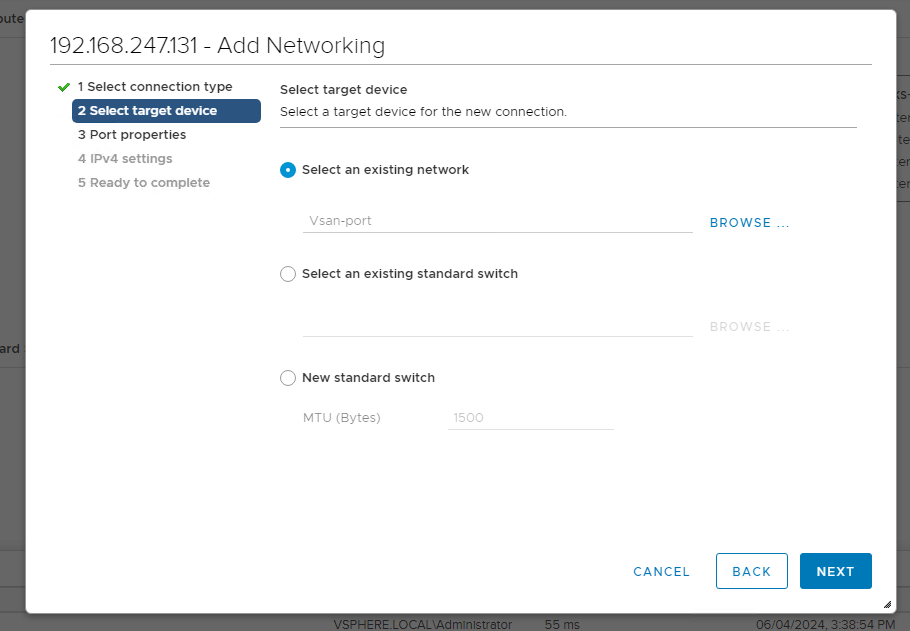
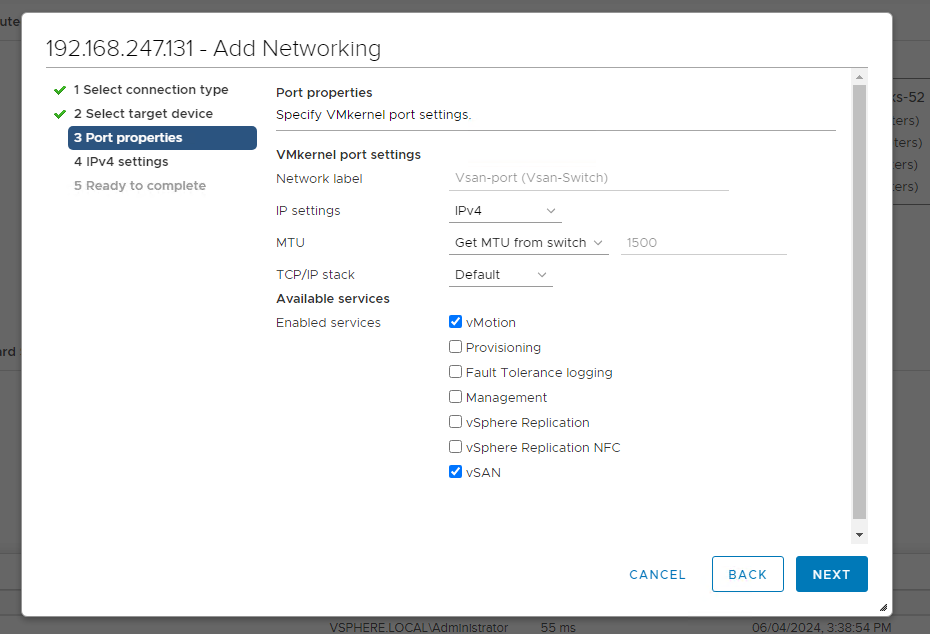
3. Tiến hành tạo Vsan theo các bước sau:
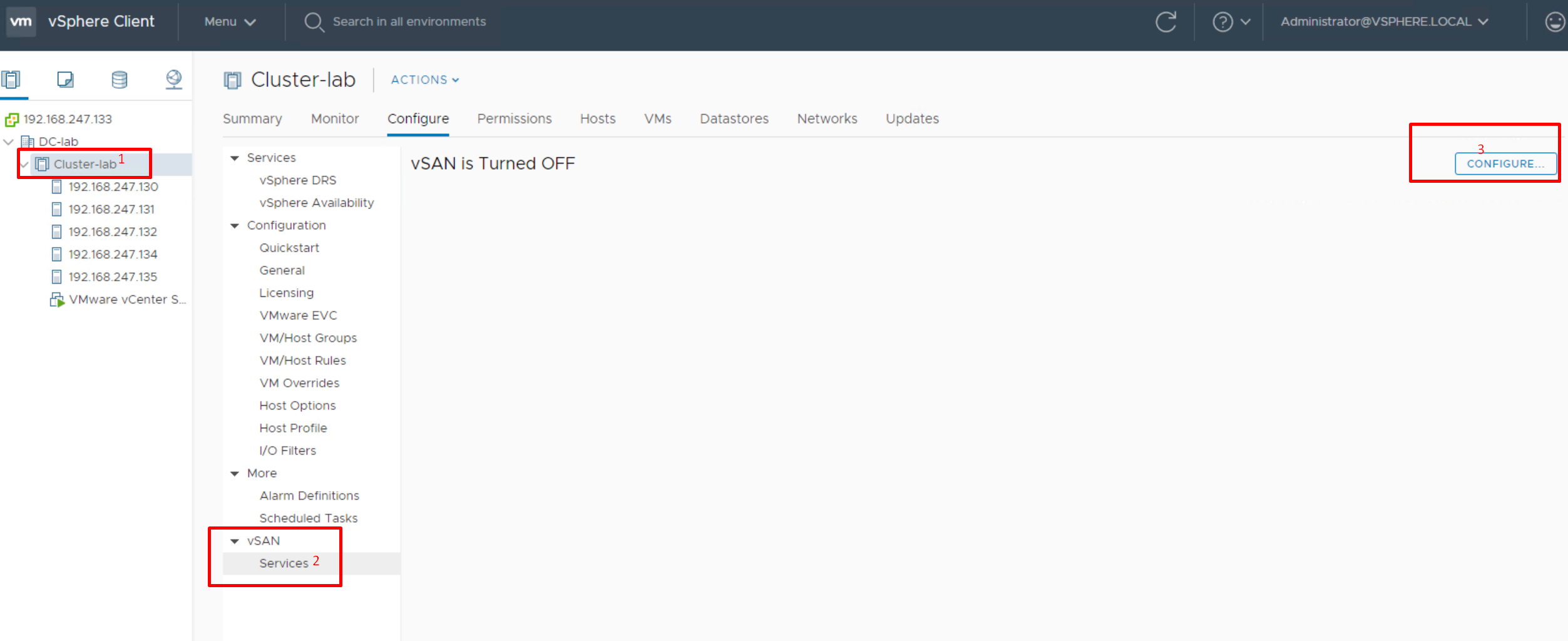
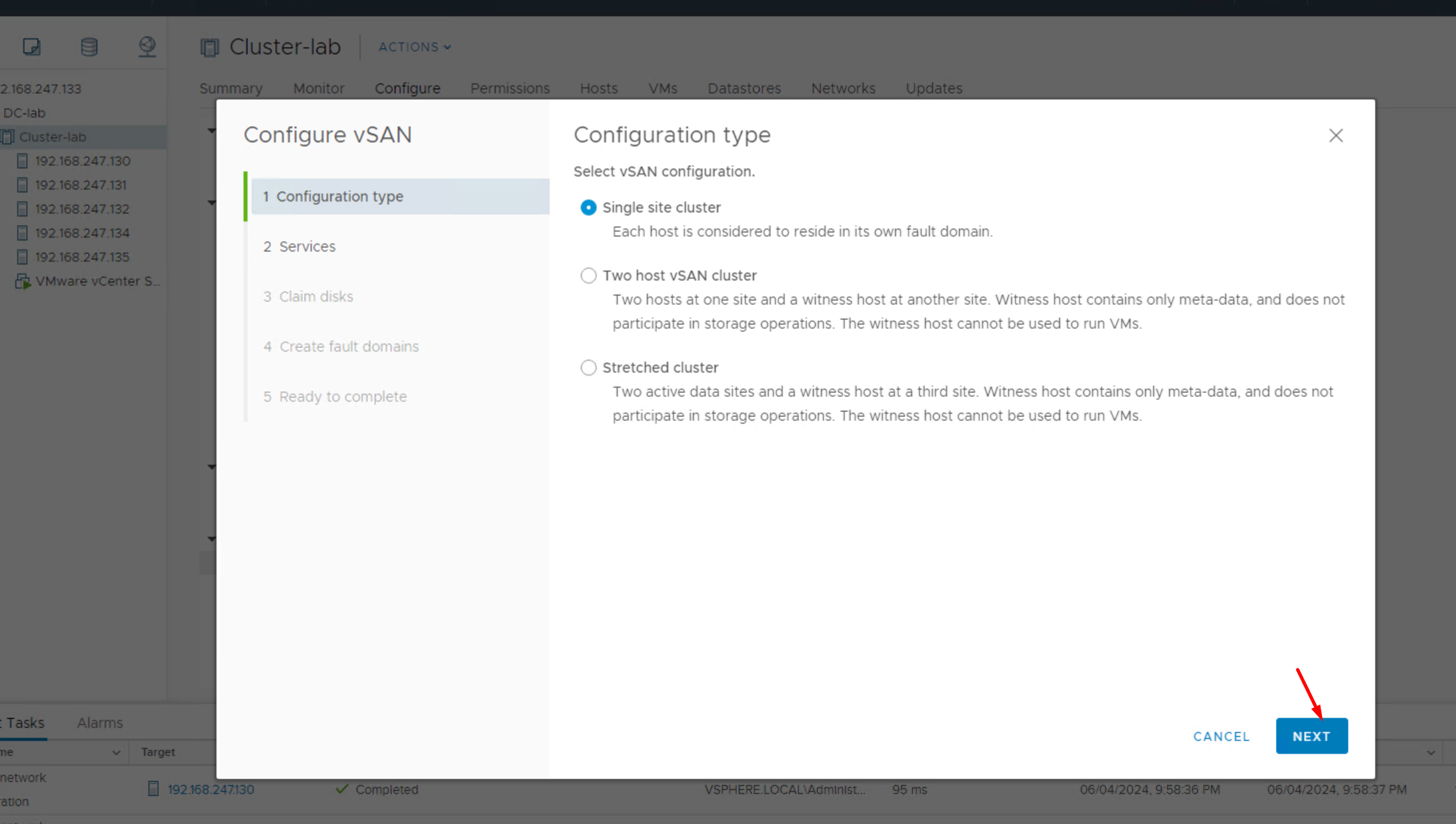
- Các disk SSD sẽ được đánh dấu flash, các disk HDD còn lại sẽ được đánh dấu HDD. Tiếp theo chỉnh tùy chọn cache tier cho flash và tùy chọn Capacity tier cho HDD.
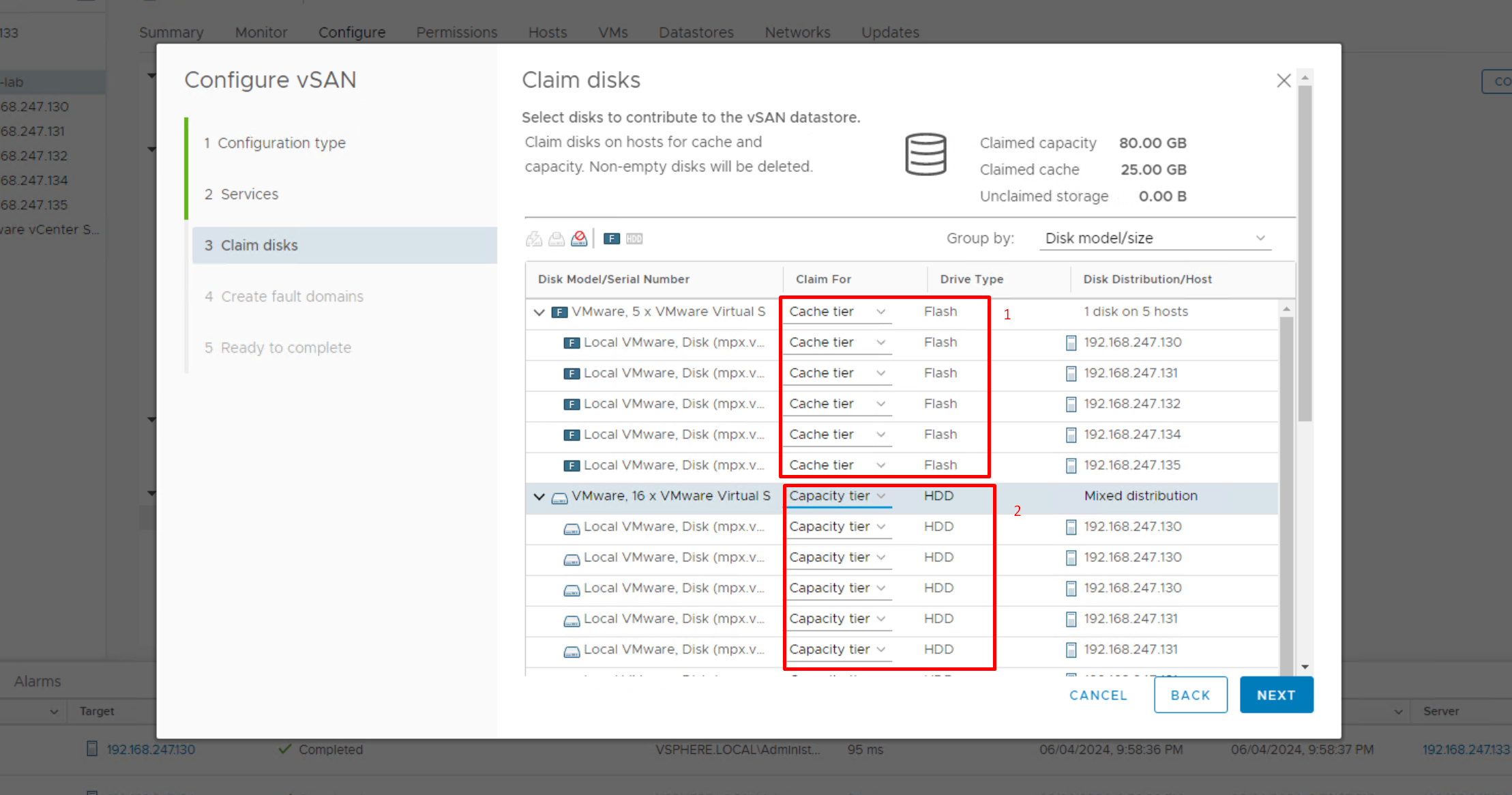
- Sau quá trình setup trên, từng host sẽ tiến hành update vSan configuration
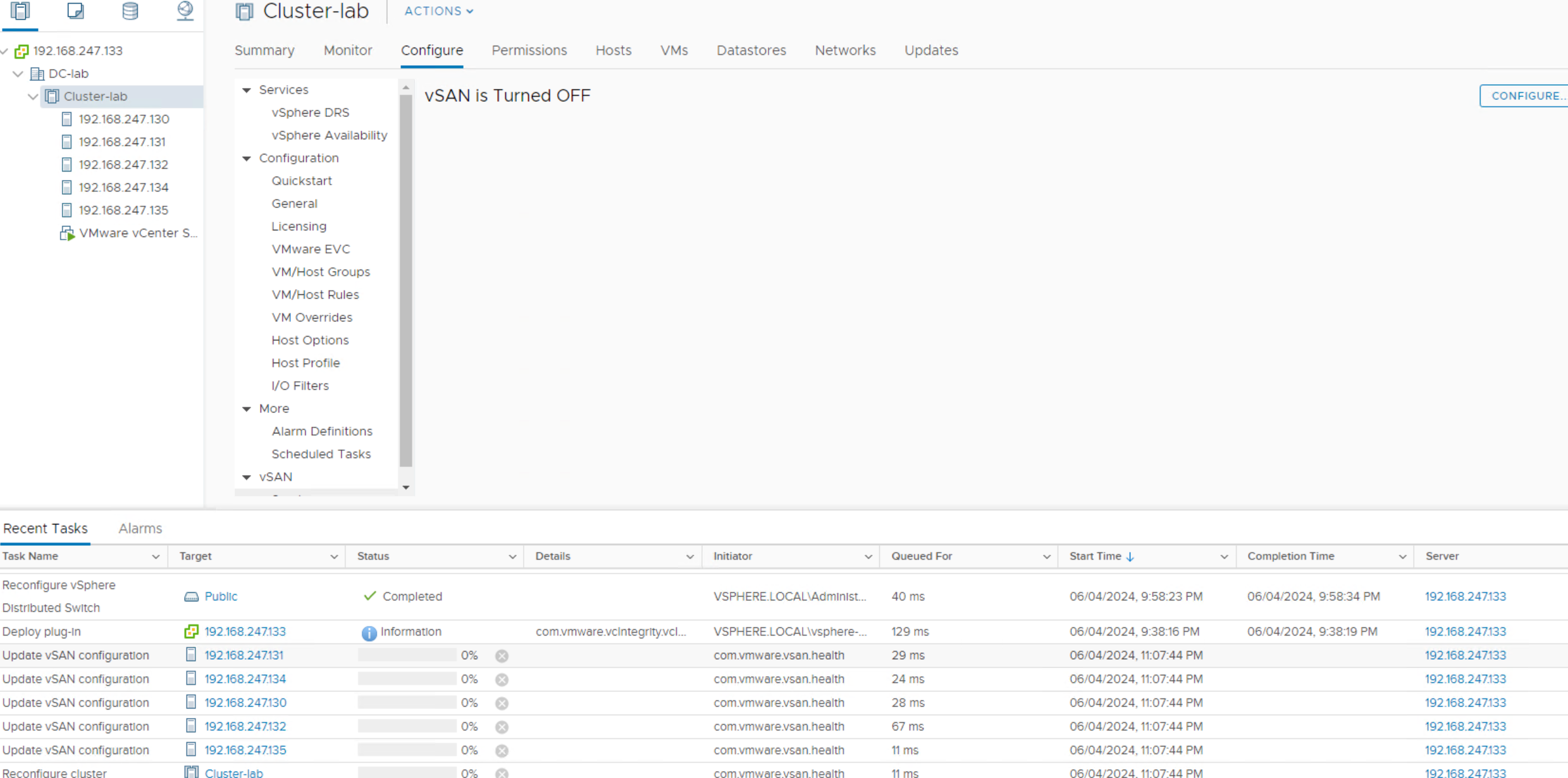
- Hoàn tất quá trình cài đặt vSan:
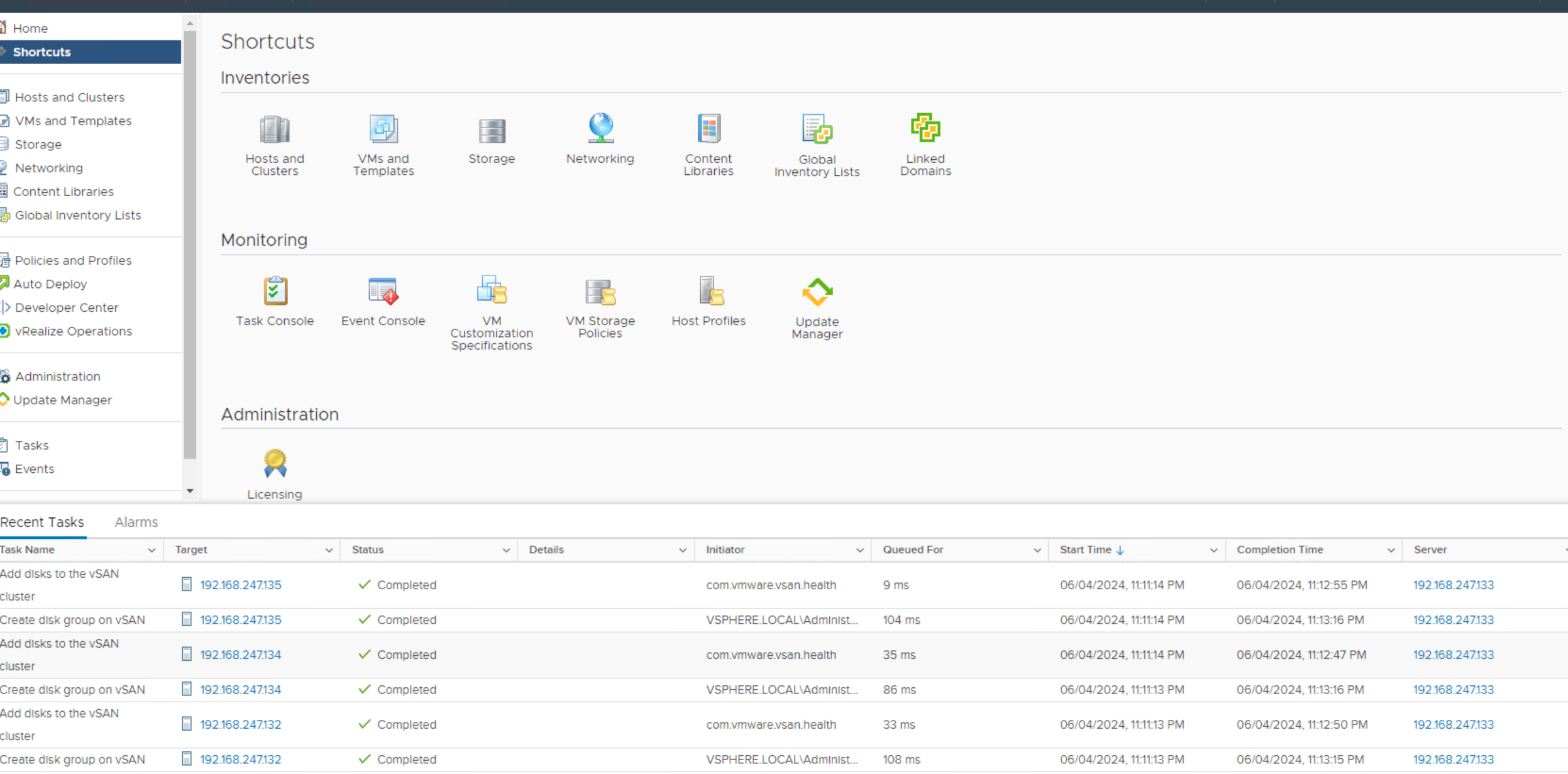
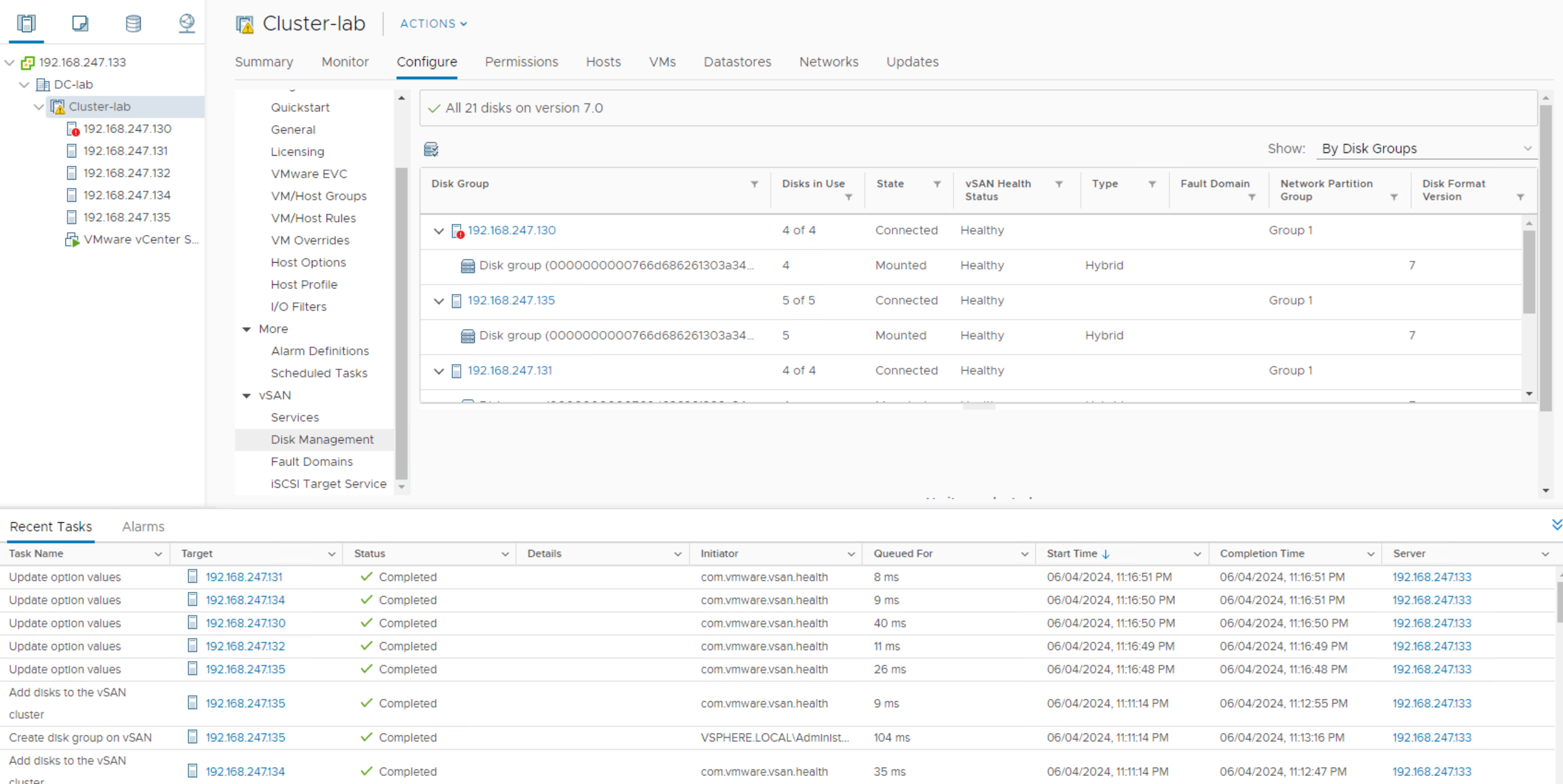
4. Sau khi tạo thành công Vsan, tiến hành tạo Storage Policy cho Storage Vsan vừa tạo:
- Failures to Tolerate
– Chính sách này xác định số lượng máy chủ và thiết bị lỗi mà một đối tượng máy ảo có thể chịu được khi lỗi xảy ra đồng thời.Với Failures to Tolerate = n thì sẽ có n + 1 bản sao (replica) được tạo ra ở các máy chủ khác nhau và yêu cầu số lượng 2n + 1 máy chủ.Ví dụ: Failures to Tolerate = 1 và Failure tolerance method là Raid 1 thì sẽ có 2 bản replica và 1 witness được tạo ra trên 3 máy chủ.– Replica là bản sao của các đối tượng lưu trữ máy ảo được tạo ra khi sử dụng chính sách Number of Failures to Tolerate. Số lượng replica phụ thuộc vào giá trị của chính sách Number of Failures to Tolerate. Điều này cho phép máy ảo tiếp tục chạy khi xảy ra lỗi máy chủ, mạng hoặc đĩa.– Witness là một phần của mọi đối tượng lưu trữ. Nó không chứa dữ liệu, mà chỉ chứa siêu dữ liệu. Mục đích của nó như là tie-breaker khi quyết định tính sẵn sàng trong VSAN cluster. Witness chỉ chiếm 2MB của không gian lưu trữ VSAN. Được sử dụng trong xử lý lỗi isolation và partition.
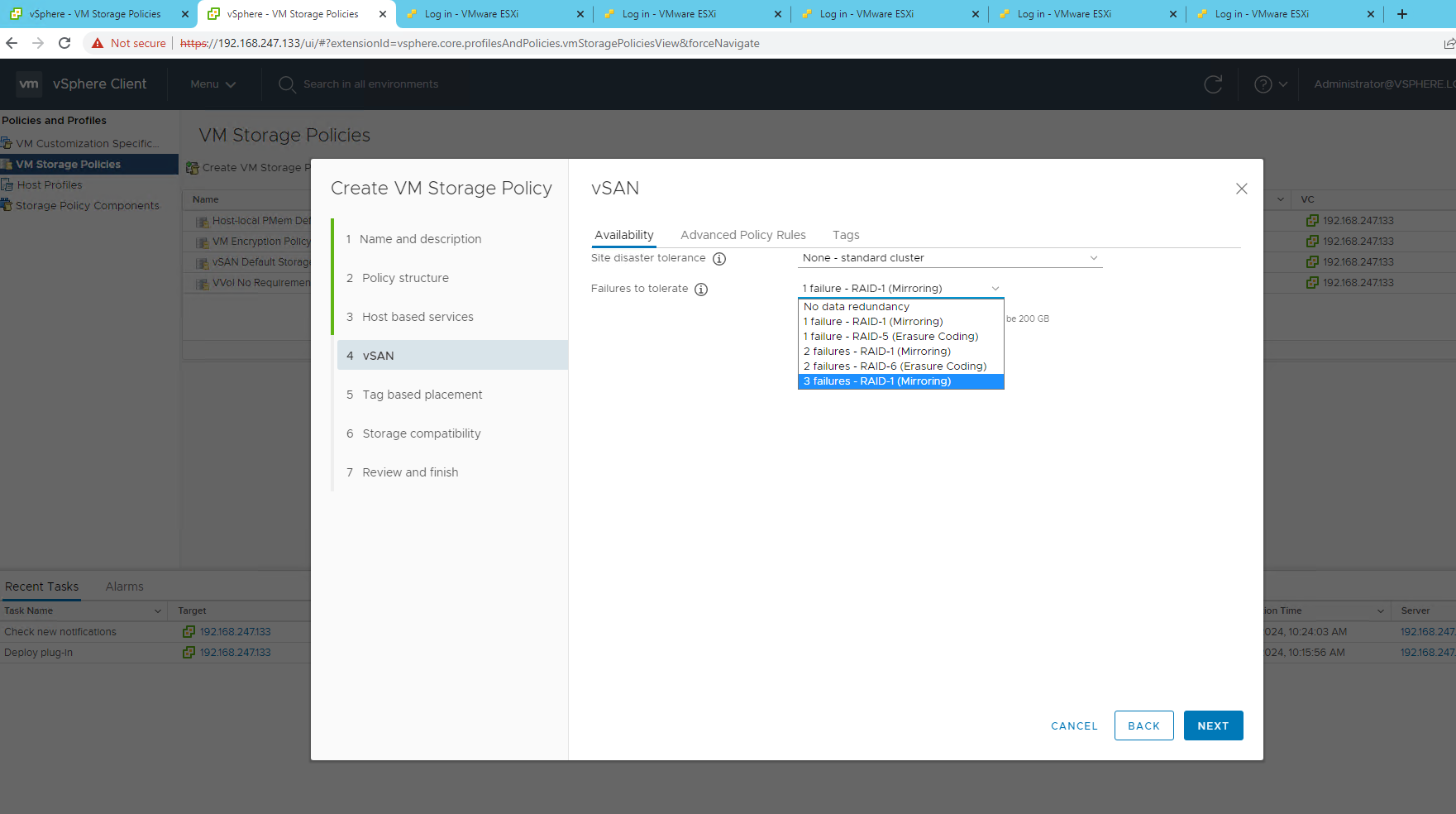
- Number of Disk Stripes per Object
Chính sách này xác định số lượng đĩa vật lý đc sử dụng cho các bản replica dữ liêu và sau đó được striped dữ liệu vào các đĩa đó.(striped: phân mảnh dữ liệu ra nhiều ổ, để giảm thời gian đọc)– Trong hoạt động ghi, tăng giá trị này cải thiện hiệu suất. Vì striped có thể nằm trên các HDD trong cùng 1 disk group và sử dụng cùng 1 SSD. Nên tăng giá trị này có thể cải thiện hiệu suất ghi từ SSD xuống HDD– Trong hoạt động đọc, tăng giá trị này có thể cải thiện hiệu suất đọc khi dữ liệu không có trong read cache, bằng cách tăng chỉ số này lên nghĩa là sẽ tăng striped ra nhiều đĩaVí dụ: cho giá trị này là 2 và giá trị Failures to Tolerate = 1 thì có 2 bản replica, mỗi bản replica được striped trên 2 đĩa vật lý khác nhau.
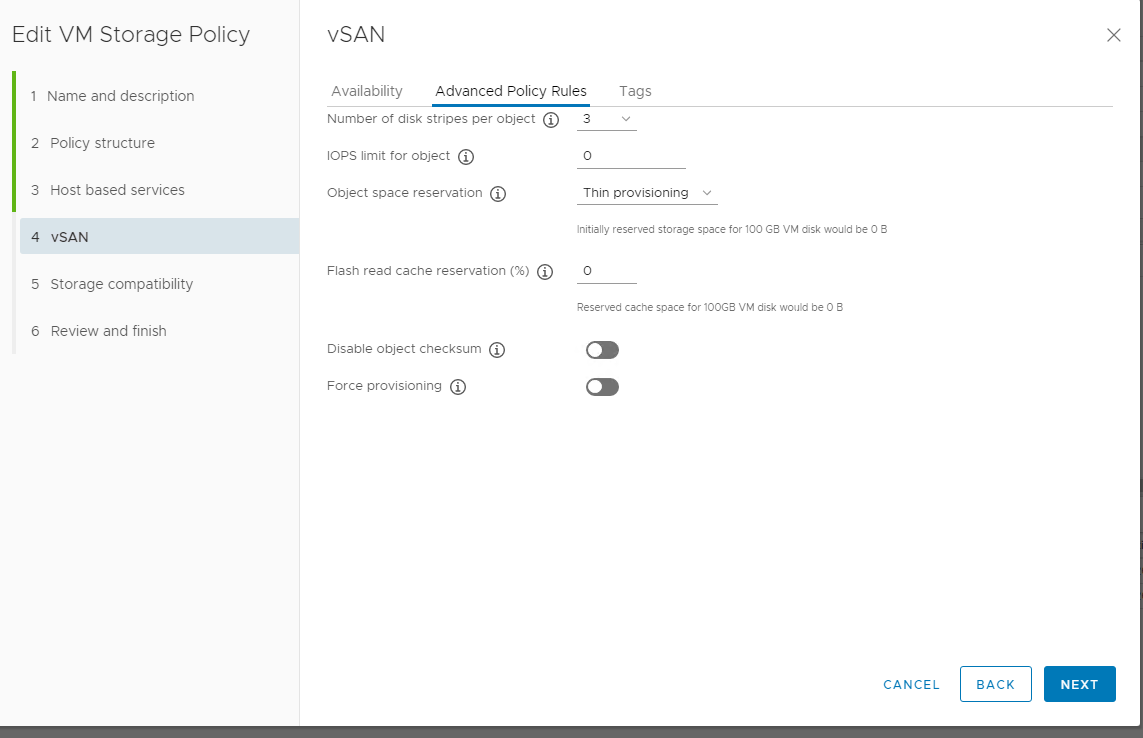
- Flash Read Cache Reservation
Dung lượng SSD dành riêng (giống như read cache) cho các máy ảo Chỉ nên sử dụng để giải quyết vấn đề hiệu suất đọc. Nếu dung lượng này được dành riêng cho máy ảo nào đó thì không có sẵn cho các máy ảo khác.– Ví dụ, nếu SSD có dung lượng là 1 TB mà thiết lập giá trị này là 1% thì 10GB sẽ được sử dụng cho máy ảo được áp dụng chính sách này.Theo mặc định, VSAN sẽ tự động phân phối cache cho các đối tượng. Cache sẽ được chia sẻ công bằng giữa các đối tượng. Điều này thể hiện sự linh hoạt và sử dụng tài nguyên tối ưu hơn.
- Object Space Reservation
Theo mặc định, khi máy ảo được triển khai trên VSAN đều là thin provisioning. Nếu muốn chuyển thick provisioning thì tăng giá trị này lên 100%. Giá trị này chỉ áp dụng khi chọn máy ảo là thin provisioning trong quá trình khởi tạo.– Ví dụ, tạo máy ảo 5GB dung lượng, lúc này dung lượng đc cấp sẽ là vài KB, khi thiết lập giá trị thick provisioning này là 10% thì lúc này dung lượng máy ảo là sẽ 500MB
- Force Provisioning
Nếu thiết lập này được bật, đối tượng sẽ được dự phòng ngay khi chính sách trong VM Storage Policy không thỏa mãn dung lượng, mặc định disabled– Ví dụ, cho 1 máy ảo với dung lượng 10GB, thiết lập giá trị này là enable và Number of Failures to Tolerate = 1. Thì đầu tiên nó sẽ kiểm tra dung lượng của kho dữ liệu, nếu đủ dung lượng cho 2 bản replica thì nó mới tạo. Nhưng lúc này kho dữ lượng chỉ còn đủ để chứa 1 bản replica thì nó sẽ tạo 1 bản replica, vì đã thiết lập giá trị này
- OPS limit for object (giới hạn IOPS cho đối tượng) – Xác định giới hạn IOPS cho một ổ đĩa. IOPS được tính bằng số lượng thao tác I/O, sử dụng kích thước có trọng số. Nếu hệ thống sử dụng kích thước cơ bản mặc định là 32 KB, thì sau đó một I/O 64 KB biểu thị hai thao tác I/O. Khi tính toán IOPS, đọc và ghi được coi là tương đương, trong khi tỷ lệ nhấn bộ nhớ cache và tuần tự không được xem xét. Nếu IOPS của đĩa vượt quá giới hạn, các thao tác IO sẽ được điều chỉnh. Nếu giới hạn IOPS cho đối tượng được đặt thành 0, giới hạn IOPS không được thực thi.
